
Ud over filer, der er den direkte del af ethvert program og selve operativsystemet, er der også midlertidige filer, der indeholder driftsoplysninger. Disse kan være logfiler, sessioner i browseren, dirigentskitserne, autostended-dokumenter, opdatere filer eller udpakkede arkiver. Men disse filer er ikke skabt i hele systemskiven Chaotically, der er et strengt tildelt sted for dem.
Livslivet for sådanne filer er meget lille, de ophører normalt med at være relevante umiddelbart efter lukkning af løbsprogrammet, afslutningen af brugerens session eller genstart operativsystemet. De er koncentreret i en speciel mappe kaldet Temp, der besætter et nyttigt sted på systemdisken. Windows uden problemer giver dog adgang til denne mappe på forskellige måder.
Åbn TEMP-mappe på Windows 7
Der er to typer mapper med midlertidige filer. Den første kategori tilhører brugerne på computeren, det andet operativsystem selv bruger det andet. Filer der er og de samme, men mest kommer på tværs af forskellige, fordi udnævnelsen stadig er anderledes.For adgang til disse steder kan visse begrænsninger anvendes - det er nødvendigt at have administratorrettigheder.
Metode 1: Find TEMP-systemmappen i dirigenten
- På skrivebordet med venstre museknap skal du klikke på "My Computer" -ikonet, Explorer-vinduet åbnes. I adresselinjen skal du klikke på C: \ Windows \ Temp (eller blot kopiere og indsætte), og tryk derefter på "Enter".
- Umiddelbart efter dette åbnes den nødvendige mappe, hvor vi vil se midlertidige filer.
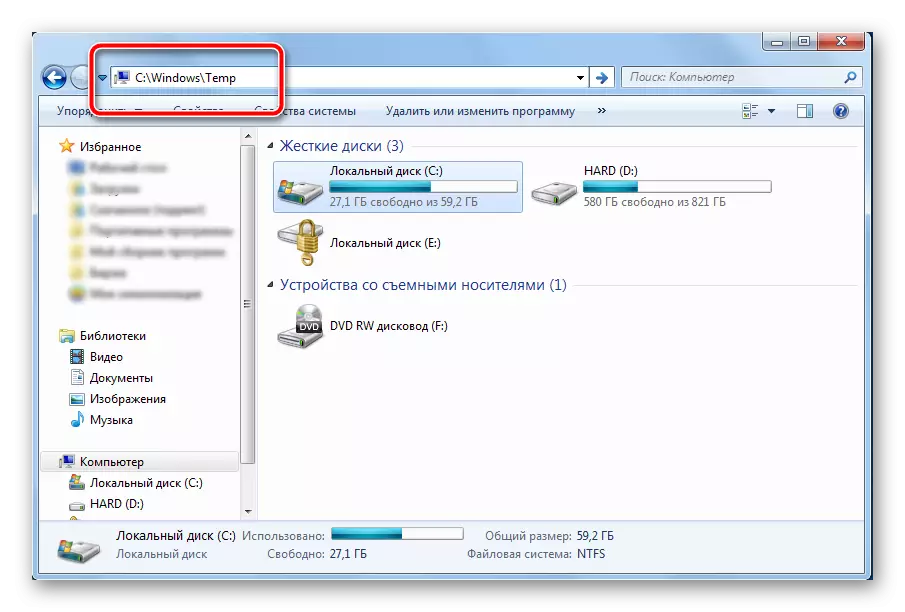
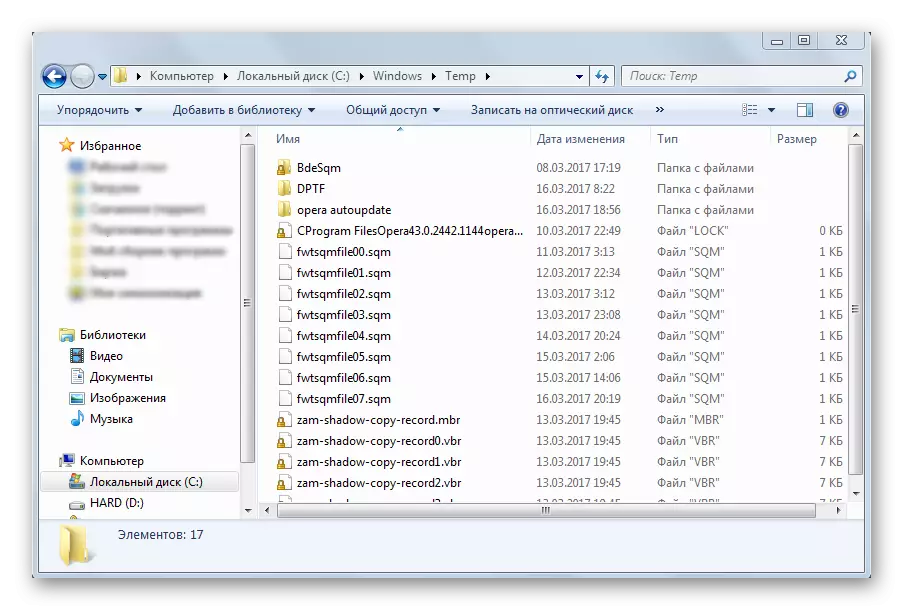
Metode 2: Find en brugerdefineret temp mappe i dirigenten
- Metoden er ens - I samme adressefelt skal du indsætte følgende:C: \ Users \ User_Name \ AppData \ LOCAL \ TEMP
Hvor i stedet for brugernavn skal du bruge navnet på den ønskede bruger.
- Når du har klikket på knappen "Enter", åbnes en mappe med midlertidige filer straks, som i øjeblikket er nødvendig af en bestemt bruger.
Metode 3: Åbn brugermappen Temp ved hjælp af Execute Tool
- På tastaturet skal du samtidig trykke på knapperne "Vind" og "R", så det lille vindue med "RUN" vil åbne
- I vinduet i indtastningsfeltet skal du ringe til adressen% TEMP%, og derefter klikke på knappen "OK".
- Umiddelbart efter dette vindue lukker Vinduet Explorer i stedet med den ønskede mappe.

Afhjælpning af gamle midlertidige filer hjælper med væsentligt at frigive det nyttige rum på systemdisken. Nogle filer kan bruges i øjeblikket, så systemet vil ikke tillade dem at straks slette. Det er tilrådeligt ikke at rengøre de filer, hvis alder ikke har nået 24 timer - dette vil udelukke en overskydende belastning på systemet som følge af deres oprettelse.
Se også: Sådan vises skjulte filer og mapper i Windows 7
